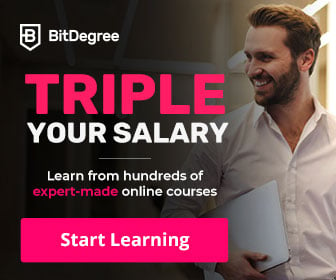Featured Posts
Friday, December 10, 2010
Monday, November 1, 2010
USB Tester
Perangkat sederhana ini berguna untuk memeriksa port USB dari komputer anda bagus apa rusak, dengan melihat indikasi 2 buah komponen LED hijau dan merah.
Jika Anda biasa bekerja memperbaiki komputer ini adalah suatu keharusan dalam tool kit Anda.
Langkah 1
Rangkaian ini sangat sederhana dengan hanya menggunakan beberapa komponen.
Yang dibutuhkan adalah:
PCB
USB connector
2 Resistor 22K
1 Resistor 1k
1 Resistor 100 ohm
1 Resistor 1.5 k
1 Dioda Zener 3v3
1 Dioda 1N4148
2 buah leds (hijau dan merah)
Langkah ke 2
Membuat papan jalur PCB
Diagram bisa dilihat diforum http://www.ucontrol.com.ar/forosmf/proyectos-en-general/probador-usb/
Langkah ke 3
Project ini bisa menggunakan USB connector yang sudah tidak terpakai. Pertama kita membuang pembungkus plastik dengan pisau. Kemudian membuang sisa-sisa kabel dan solder. Solder kedua terminal ke metalik untuk tetap melekat pada PCB:
Langkah 4
Merangkai semua komponen yang telah disiapkan.
Usahakan dalam penyolderan tidak terlalu panas dioda dan tidak ada jalur ngesort di PCB
(Source:instructables_dot_com)
Read More..
Jika Anda biasa bekerja memperbaiki komputer ini adalah suatu keharusan dalam tool kit Anda.
Langkah 1
Rangkaian ini sangat sederhana dengan hanya menggunakan beberapa komponen.
Yang dibutuhkan adalah:
PCB
USB connector
2 Resistor 22K
1 Resistor 1k
1 Resistor 100 ohm
1 Resistor 1.5 k
1 Dioda Zener 3v3
1 Dioda 1N4148
2 buah leds (hijau dan merah)
Langkah ke 2
Membuat papan jalur PCB
Diagram bisa dilihat diforum http://www.ucontrol.com.ar/forosmf/proyectos-en-general/probador-usb/
Langkah ke 3
Project ini bisa menggunakan USB connector yang sudah tidak terpakai. Pertama kita membuang pembungkus plastik dengan pisau. Kemudian membuang sisa-sisa kabel dan solder. Solder kedua terminal ke metalik untuk tetap melekat pada PCB:
Langkah 4
Merangkai semua komponen yang telah disiapkan.
Usahakan dalam penyolderan tidak terlalu panas dioda dan tidak ada jalur ngesort di PCB
(Source:instructables_dot_com)
Labels:
Blogger Tips
Sunday, October 31, 2010
Windows cannot start this hardware device because its configuration information (in the registry) is incomplete or damaged (code 19)
One of my client brought in a Dell Latitude laptop that has a problem with its CD ROM. According to the owner he can't access his CD. The model of his CD Rom is Samsung CD ROM SN-124. Upon inspection, I found out that the device (CD ROM drive) is missing from his My Computer (as you can see on the image below)
At first, I thought that the problem lies with the connection of the CDROM because I had it disassembled a week before due to display problem. The CD Rom is snap in type, so I easily took it out and back in without hassle. Upon logging in to windows, the problem still persist.
Next, I checked the Device Manager (right-click My Computer, choose Properties, then Hardware and click on Device Manager). As you can see on the picture below, there is a problem with the CD ROM because there is a yellow exclamation mark before it.
I double-click the entry to see the problem and it says:
Windows cannot start this hardware device because its configuration information (in the registry) is incomplete or damaged (code 19)
As the error says, it is related to a registry problem. After a little bit of research, there is an entry on the registry that needs to be deleted in order for the cd rom to work. The culprit is in the registry key:
HKEY_LOCAL_MACHINE\SYSTEM\CurrentControlSet\Control\Class\{4D36E965-E325-11CE-BFC1-08002BE10318}
Here are the instructions:
Click START, then RUN and type in REGEDIT. Navigate to the said entry. You will see that there are several entries that has {4D36E965-E325-11CE-BFC1-08002BE10318}. In my case, the first one is for CDROM. Remove the LowerFilters entry. If there is an UpperFilter entry, remove that as well, but in my case it is not necessary.
Here's a screenshot as a guide:
Blue box is the registry address entry.
The Yellow box shows that there are lots of the same entry.
Blue box is the registry address entry.
The Yellow box shows that there are lots of the same entry.
Violet shows that you are on the right entry because it says CDROM Green box is the entry that you need to delete.
Finally, restart your computer and you can see that your CDROM is now working.
(source: www.edmartechguide.com)
Labels:
IT Solutions
Membuat Read More di Blogger Blogspot
- Buka template -> Edit HTML -> Kasih tanda tik pada menu "Expand Widget Tempate"
- Letakkan kode berikut persis di atasnya kode </head>
<b:if cond='data:blog.pageType == "item"'>
div.fullpost {display:inline;}
<b:else/>
div.fullpost {display:none;}
</b:if>
</style>
- Letakkan kode berikut di bawah kode <p><data:post.body/></p>
<a expr:href='data:post.url'> Read More..</a>
</b:if>
- Klik Simpan. Selesai.
- Klik SETTINGS atau Pengaturan, terus klik FORMATTING atau Format. Di paling bawah ada kotak kosong di samping menu TEMPLATE POSTING. Isi kotak kosong tsb dg kode berikut:
<div class="fullpost">
</div> Read More..
Labels:
IT Solutions
Friday, October 29, 2010
Quick Keyboard Shortcuts Nokia E63
- STICKY FUNCTION KEY – A quick double press on the bottom left ‘function’ key locks it. This is helpful in situations when you need to press a combination of keys or in applications like Gmail which can be controlled via the keypad.
- (02)-8-MCDO - To dial (02)-8-MCDO: type 028, hit Fn, then Shift twice, type MCDO, and press the Call/Green key to dial. (The idea is to type in the alphabet mode in CAPITAL letters ONLY). The alphabets will automatically be converted to numbers.
- TEXT MESSAGES – When in the standby mode, hold down left soft key to read out new text messages.
- ASSIGN SHORTCUTS - If you have a lot of applications installed on your E63, you might want to assign additional shortcuts to different applications by definying a set of keypresses with an application called Cute Keys.
GENERAL
To open A press Fn + 1, Fn + 2 for B, Fn + 3 for C, Fn + * for D, Fn + 4 for E, Fn + 5 for F and so on.
Read More..
- To get to a symbol or number hold down its key.
- Shift + Backspace deletes letters after the cursor, thus immitating the behavior of the ‘Delete’ key on the computer.
- In the Main Menu:
- A B C D
- E F G H
- I J K L
To open A press Fn + 1, Fn + 2 for B, Fn + 3 for C, Fn + * for D, Fn + 4 for E, Fn + 5 for F and so on.
- Ctrl + C to copy.
- Ctrl + V to paste.
- Shift + Left ( or Right ) to select text.
- Hold Chr + Vowels ( or n ) for accented characters like á or ñ..
- Green Call to send the image.
- Fn + * or Fn + Spacebar for full screen.
- Fn + 7 to zoom in. Press twice for the full screen size.
- Fn + 4 to scroll left while in the zoomed image.
- Fn + 5 to zoom in.
- Fn + 3 to rotate right.
- Fn + 2 to scroll up while in the zoomed image.
- Fn + 1 to rotate left.
- Fn + 0 to zoom out.
- Hold * to activate/deactivate Bluetooth.
- Hold # to toggle General / Silent mode.
- Hold 0 to go to the web browser.
- Left Soft Key then Fn ( or * ) locks the keypad.
- Hold End/Red to disconnect all data connections. (This is erroneous - turns off your phone).
- Hold Left Soft Key to read out new text messages.
- Hold Space Bar to turn on flash light.
- Hold Home button to see a list of open applications.
- Hold keys 1 to 9 for speed dial.
- *#7780# to Hard Reset. (EDIT: this does not delete user files from the phone, not sure why it is called "hard." 10Aug09 ronsterrr)
- *#7370# to Soft Reset. (EDIT: this deletes everything from the phone, not quite sure why it is called "soft" either 10Aug09 ronsterrr)
- Type contact name to get a list of matching contacts
- Shift + Return or Ctrl + Navkey to mark/unmark a single message.
- Shift + Down or Ctrl + Down to mark multiple items.
- Fn + Spacebar in new message body to access input (predictive text, etc.) options.
- Ctrl + Spacebar in new message body to turn on/off predictive text.
- Ctrl + Navkey to move cursor one word at a time when composing message.
- Backspace to delete message(s).
- Green button to send message immediately.
- Shift to zoom in.
- Backspace to zoom out.
- Space to go to the current position.
- Fn + 2 for full screen.
- Fn + Right for fast forward.
- Fn + Left for rewind.
- 1 for bookmarks.
- 2 to find something on a page.
- 3 to return to the previous page.
- 5 to tab open windows.
- * to zoom in.
- # to zoom out.
- 8 for page overview.
- 9 to go to a different web page.
- 0 to got to the homepage.
- Hit the Backspace key to close the current window.
Labels:
IT Solutions
Monday, July 26, 2010
Kumpulan Shortcut Keyboard Komputer
Contoh Shortcut Keyboard Komputer [Jalan Pintas Tombol Komputer] silahkan di ctrl + D alias di bookmark
[windows] + [E] : Membuka Windows Explorer
[windows] + [U] : Membuka atau menampilkan Utility Manager
[windows] + [L] : Mengunci komputer (Lock)
[windows] + [R] : Membuka RUN
[windows] + [D] : Mengaktifkan dan mematikan toogle Desktop
[windows] + [M] : Minimize semua windows yang terbuka
[windows] + [Shift] + [M] : Restore semua window yang di minimize
[windows] + [F1] : Membuka Help
[windows] + [Tab] : Scroll tombol di taskbar
[windows] + [Break] : Membuka window system properties
[windows] + [F] : Membuka fungsi Search
[windows] + [Ctrl] + [F] : Mencari komputer dalam jaringan yang aktif
[windows] + [E] : Membuka Windows Explorer
[windows] + [U] : Membuka atau menampilkan Utility Manager
[windows] + [L] : Mengunci komputer (Lock)
[windows] + [R] : Membuka RUN
[windows] + [D] : Mengaktifkan dan mematikan toogle Desktop
[windows] + [M] : Minimize semua windows yang terbuka
[windows] + [Shift] + [M] : Restore semua window yang di minimize
[windows] + [F1] : Membuka Help
[windows] + [Tab] : Scroll tombol di taskbar
[windows] + [Break] : Membuka window system properties
[windows] + [F] : Membuka fungsi Search
[windows] + [Ctrl] + [F] : Mencari komputer dalam jaringan yang aktif
* CTRL + C (Copy)
* CTRL+X (Cut) CTRL
* CTRL+V (Paste)
* CTRL+Z (Undo)
* DELETE (Hapus)
* SHIFT+DELETE (Menghapus item yang dipilih secara permanen tanpa menempatkan item dalam Recycle Bin)
* CTRL sambil menyeret (men-drag) sebuah item (Menyalin item yang dipilih)
* CTRL + SHIFT sambil menyeret item (Buat cara pintas ke item yang dipilih)
* Tombol F2 (Ubah nama item yang dipilih)
* CTRL + RIGHT ARROW (Memindahkan titik penyisipan (kursor) ke awal kata berikutnya)
* CTRL + LEFT ARROW (Memindahkan titik penyisipan (kursor) ke awal kata sebelumnya)
* CTRL + DOWN ARROW (Memindahkan titik penyisipan (kursor) ke awal paragraf berikutnya)
* CTRL + UP ARROW (Memindahkan titik penyisipan (kursor) ke awal paragraf sebelumnya)
* CTRL + SHIFT dengan salah satu ARROW KEY (Sorot blok teks)
* SHIFT dengan salah satu ARROW KEY (Pilih lebih dari satu item dalam sebuah jendela atau pada desktop, atau pilih teks dalam dokumen)
* CTRL + A (Pilih semua)
* Tombol F3 (Mencari sebuah file atau folder)
* ALT + ENTER (Melihat properti untuk item yang dipilih)
* ALT + F4 (Menutup item aktif, atau keluar dari program aktif)
* ALT + ENTER (Menampilkan properti dari objek yang dipilih)
* ALT + SPACEBAR (Buka menu shortcut untuk jendela aktif)
* CTRL + F4 (Menutup dokumen aktif dalam program-program yang memungkinkan Anda untuk memiliki beberapa dokumen yang terbuka secara bersamaan)
* ALT + TAB (Beralih antara item yang terbuka)
* ALT + ESC (Cycle melalui item dalam urutan yang mereka telah dibuka)
* Tombol F6 (Siklus melalui elemen-elemen layar dalam jendela atau pada desktop)
* Tombol F4 (Menampilkan Address bar list di My Computer atau Windows Explorer)
* SHIFT + F10 (Menampilkan menu shortcut untuk item yang dipilih)
* ALT + SPACEBAR (Tampilan menu Sistem untuk jendela aktif)
* CTRL + ESC (Menampilkan menu Start)
* ALT + huruf digarisbawahi dalam nama menu (Menampilkan menu yang sesuai)
* Surat digarisbawahi dalam nama perintah pada menu yang terbuka (Lakukan perintah yang sesuai)
* Tombol F10 (Aktifkan menu bar dalam program aktif)
* ARROW (Buka menu berikutnya ke kanan, atau membuka submenu)
* LEFT ARROW (Buka menu sebelah kiri, atau menutup submenu)
* Tombol F5 (Memperbarui jendela aktif atau merefresh)
* BACKSPACE (Melihat folder satu level ke atas di My Computer atau Windows Explorer)
* ESC (Membatalkan tugas sekarang)
* SHIFT ketika Anda memasukkan CD-ROM ke dalam CD-ROM (Mencegah CD-ROM secara otomatis bermain/autoplay)
Keyboard Shortcuts Dialog Box
* CTRL + TAB (Move forward melalui tab)
* CTRL + SHIFT + TAB (Bergerak mundur melalui tab)
* TAB (Move forward melalui pilihan)javascript:void(0)
* SHIFT + TAB (Bergerak mundur melalui pilihan)
* ALT + huruf yang digarisbawahi (Lakukan perintah yang sesuai atau pilih opsi yang sesuai)
* ENTER (Lakukan perintah untuk opsi atau tombol aktif)
* SPACEBAR (Pilih atau menghapus kotak centang jika pilihan yang aktif adalah check box)
* Arrow tombols Panah (Pilih sebuah tombol jika pilihan aktif adalah group tombol pilihan)
* Tombol F1 (Menampilkan Help)
* Tombol F4 (Menampilkan item dalam daftar aktif)
* BACKSPACE (Membuka folder satu tingkat ke atas jika folder dipilih dalam Simpan Sebagai atau Buka kotak dialog)
Microsoft Natural Tombolboard Shortcuts Microsoft Natural Tombolboard Shortcuts
* Windows Logo (Menampilkan atau menyembunyikan menu Start)
* Logo Windows + BREAK (Menampilkan System Properties dialog box)
* Logo Windows + D (Menampilkan the desktop)
* Logo Windows + M (Meminimalkan semua jendela)
* Logo Windows + SHIFT + M (Memulihkan jendela yang diminimalkan)
* Logo Windows + E (Membuka My Computer)
* Logo Windows + F (Mencari for a file atau folder)
* CTRL + Windows Logo + F (Mencari for komputer)
* Logo Windows + F1 (Menampilkan Windows Help)
* Logo Windows + L (Mengunci keyboard)
* Logo Windows + R (Membuka kotak dialog Run)
* Logo Windows + U (Membuka Utility Manager)
Accessibility Tombolboard Shortcuts
* Right SHIFT selama delapan detik (Beralih FilterTombols on atau off)
* LEFT ALT + LEFT SHIFT + PRINT SCREEN (Beralih High Contrast on atau off)
* LEFT ALT + LEFT SHIFT + NUM LOCK (Mengaktifkan MouseTombols on atau off)
* SHIFT lima kali (Mengaktifkan StickyTombols on atau off)
* NUM LOCK selama lima detik (Mengaktifkan ToggleTombols on atau off)
* Logo Windows + U (Membuka Utility Manager)
Windows Explorer Tombolboard Shortcuts Windows Explorer Tombolboard Shortcuts
* END (Menampilkan bagian bawah jendela aktif)
* HOME (Menampilkan bagian atas jendela aktif)
* NUM LOCK + Asterisk sign (*) (Tampilkan semua subfolder yang berada di bawah folder yang dipilih)
* NUM LOCK + Plus sign (+) (Menampilkan isi dari folder yang dipilih)
* NUM LOCK + Minus sign (-) (Collapse folder yang dipilih)
* LEFT ARROW (Collapse pilihan saat ini jika diperluas, atau pilih folder utama)
* RIGHT ARROW (Menampilkan pilihan saat ini, atau pilih subfolder pertama)
Shortcut Tombols for Character Map Tombol pintas untuk Peta Karakter
* Setelah Anda klik dua kali pada grid karakter karakter, Anda dapat bergerak melalui grid dengan menggunakan cara pintas tombolboard:
* RIGHT ARROW (Pindah ke kanan atau ke awal baris berikutnya)
* LEFT ARROW (Pindah ke kiri atau ke akhir baris sebelumnya)
* UP ARROW (Pindah ke atas satu baris)
* DOWN ARROW (Pindah ke bawah satu baris)
* PAGE UP (Pindah ke atas satu layar pada satu waktu)
* DOWN (Pindah ke bawah satu layar pada satu waktu)
* HOME (Pindah ke awal baris)
* END (Pindah ke akhir baris)
* CTRL + HOME (Pindah ke karakter pertama)
* CTRL + END (Pindah ke karakter terakhir)
* SPACEBAR (Beralih antara yang lebih besar dan Normal ketika seorang karakter yang dipilih)
Microsoft Management Console (MMC) Main Window Tombolboard Shortcuts:
* CTRL + O (Open yang disimpan konsol)
* CTRL + N (Buka konsol baru)
* CTRL + S (Save the open console)
* CTRL + M (Menambah atau menghapus item konsol)
* CTRL + W (Buka jendela baru)
* F5 tombol (Update konten dari semua jendela konsol)
* ALT + SPACEBAR (Menampilkan menu jendela MMC)
* ALT + F4 (Close the console)
* ALT + A (Menampilkan the Action menu)
* ALT + V (Menampilkan the View menu)
* ALT + F (Menampilkan the File menu)
* ALT + O (Menampilkan the Favorites menu)
Konsol MMC Window Tombolboard Shortcuts
* CTRL + P (Mencetak halaman aktif atau aktif pane)
* ALT + tanda Minus (-) (Menampilkan menu jendela jendela konsol yang aktif)
* SHIFT + F10 (Menampilkan the Action menu shortcut untuk item yang dipilih)
* Tombol F1 (Membuka topik Bantuan, jika ada, untuk item yang dipilih)
* Tombol F5 (Update konten dari semua jendela konsol)
* CTRL + F10 (Memaksimalkan jendela konsol yang aktif)
* CTRL + F5 (Memulihkan jendela konsol yang aktif)
* ALT + ENTER (Menampilkan kotak dialog Properties, jika ada, untuk item yang dipilih)
* Tombol F2 (Ubah nama item yang dipilih)
* CTRL + F4 (Close jendela konsol yang aktif. Ketika sebuah konsol hanya memiliki satu jendela konsol, jalan pintas ini akan menutup konsol)
Remote Desktop Connection Navigation
* CTRL+ALT+END (Open the m*cro$oft Windows NT Security dialog box
* ALT + PAGE UP (Beralih antara program dari kiri ke kanan)
* ALT + PAGE DOWN (Beralih antara program dari kanan ke kiri)
* ALT + INSERT (Cycle melalui program-program yang terakhir digunakan)
* ALT + HOME (Menampilkan menu Start)
* CTRL + ALT + BREAK (Beralih komputer klien antara jendela dan layar penuh)
* ALT+DELETE (Menampilkan the Windows menu) ALT + DELETE (Menampilkan the Windows menu)
* CTRL + ALT + Minus sign (-) (Membuat snapshot dari jendela aktif klien pada clipboard server Terminal dan menyediakan fungsi yang sama dengan menekan PRINT SCREEN pada komputer lokal.)
* CTRL + ALT + Plus sign (+) (Membuat snapshot dari seluruh area jendela klien pada clipboard server Terminal dan menyediakan fungsi yang sama dengan menekan ALT + PRINT SCREEN pada komputer lokal.)
Internet Explorer navigation Internet Explorer navigasi
* CTRL + B (Membuka kotak dialog Atur Favorit)
* CTRL + E (Open the Mencari bar)
* CTRL + F (Start the Find utility)
* CTRL + H (Open the History bar)
* CTRL + I (Open the Favorites bar)
* CTRL + L (Buka kotak dialog Open)
* CTRL + N (Start contoh lain dari browser dengan alamat Web yang sama)
* CTRL + O (Membuka kotak dialog Buka, sama seperti CTRL + L)
* CTRL + P (Membuka kotak dialog Print)
* CTRL + R (Memperbarui halaman Web ini)
* CTRL + W (Close jendela aktif)
Source: blepot.com
Read More..
* CTRL+X (Cut) CTRL
* CTRL+V (Paste)
* CTRL+Z (Undo)
* DELETE (Hapus)
* SHIFT+DELETE (Menghapus item yang dipilih secara permanen tanpa menempatkan item dalam Recycle Bin)
* CTRL sambil menyeret (men-drag) sebuah item (Menyalin item yang dipilih)
* CTRL + SHIFT sambil menyeret item (Buat cara pintas ke item yang dipilih)
* Tombol F2 (Ubah nama item yang dipilih)
* CTRL + RIGHT ARROW (Memindahkan titik penyisipan (kursor) ke awal kata berikutnya)
* CTRL + LEFT ARROW (Memindahkan titik penyisipan (kursor) ke awal kata sebelumnya)
* CTRL + DOWN ARROW (Memindahkan titik penyisipan (kursor) ke awal paragraf berikutnya)
* CTRL + UP ARROW (Memindahkan titik penyisipan (kursor) ke awal paragraf sebelumnya)
* CTRL + SHIFT dengan salah satu ARROW KEY (Sorot blok teks)
* SHIFT dengan salah satu ARROW KEY (Pilih lebih dari satu item dalam sebuah jendela atau pada desktop, atau pilih teks dalam dokumen)
* CTRL + A (Pilih semua)
* Tombol F3 (Mencari sebuah file atau folder)
* ALT + ENTER (Melihat properti untuk item yang dipilih)
* ALT + F4 (Menutup item aktif, atau keluar dari program aktif)
* ALT + ENTER (Menampilkan properti dari objek yang dipilih)
* ALT + SPACEBAR (Buka menu shortcut untuk jendela aktif)
* CTRL + F4 (Menutup dokumen aktif dalam program-program yang memungkinkan Anda untuk memiliki beberapa dokumen yang terbuka secara bersamaan)
* ALT + TAB (Beralih antara item yang terbuka)
* ALT + ESC (Cycle melalui item dalam urutan yang mereka telah dibuka)
* Tombol F6 (Siklus melalui elemen-elemen layar dalam jendela atau pada desktop)
* Tombol F4 (Menampilkan Address bar list di My Computer atau Windows Explorer)
* SHIFT + F10 (Menampilkan menu shortcut untuk item yang dipilih)
* ALT + SPACEBAR (Tampilan menu Sistem untuk jendela aktif)
* CTRL + ESC (Menampilkan menu Start)
* ALT + huruf digarisbawahi dalam nama menu (Menampilkan menu yang sesuai)
* Surat digarisbawahi dalam nama perintah pada menu yang terbuka (Lakukan perintah yang sesuai)
* Tombol F10 (Aktifkan menu bar dalam program aktif)
* ARROW (Buka menu berikutnya ke kanan, atau membuka submenu)
* LEFT ARROW (Buka menu sebelah kiri, atau menutup submenu)
* Tombol F5 (Memperbarui jendela aktif atau merefresh)
* BACKSPACE (Melihat folder satu level ke atas di My Computer atau Windows Explorer)
* ESC (Membatalkan tugas sekarang)
* SHIFT ketika Anda memasukkan CD-ROM ke dalam CD-ROM (Mencegah CD-ROM secara otomatis bermain/autoplay)
Keyboard Shortcuts Dialog Box
* CTRL + TAB (Move forward melalui tab)
* CTRL + SHIFT + TAB (Bergerak mundur melalui tab)
* TAB (Move forward melalui pilihan)javascript:void(0)
* SHIFT + TAB (Bergerak mundur melalui pilihan)
* ALT + huruf yang digarisbawahi (Lakukan perintah yang sesuai atau pilih opsi yang sesuai)
* ENTER (Lakukan perintah untuk opsi atau tombol aktif)
* SPACEBAR (Pilih atau menghapus kotak centang jika pilihan yang aktif adalah check box)
* Arrow tombols Panah (Pilih sebuah tombol jika pilihan aktif adalah group tombol pilihan)
* Tombol F1 (Menampilkan Help)
* Tombol F4 (Menampilkan item dalam daftar aktif)
* BACKSPACE (Membuka folder satu tingkat ke atas jika folder dipilih dalam Simpan Sebagai atau Buka kotak dialog)
Microsoft Natural Tombolboard Shortcuts Microsoft Natural Tombolboard Shortcuts
* Windows Logo (Menampilkan atau menyembunyikan menu Start)
* Logo Windows + BREAK (Menampilkan System Properties dialog box)
* Logo Windows + D (Menampilkan the desktop)
* Logo Windows + M (Meminimalkan semua jendela)
* Logo Windows + SHIFT + M (Memulihkan jendela yang diminimalkan)
* Logo Windows + E (Membuka My Computer)
* Logo Windows + F (Mencari for a file atau folder)
* CTRL + Windows Logo + F (Mencari for komputer)
* Logo Windows + F1 (Menampilkan Windows Help)
* Logo Windows + L (Mengunci keyboard)
* Logo Windows + R (Membuka kotak dialog Run)
* Logo Windows + U (Membuka Utility Manager)
Accessibility Tombolboard Shortcuts
* Right SHIFT selama delapan detik (Beralih FilterTombols on atau off)
* LEFT ALT + LEFT SHIFT + PRINT SCREEN (Beralih High Contrast on atau off)
* LEFT ALT + LEFT SHIFT + NUM LOCK (Mengaktifkan MouseTombols on atau off)
* SHIFT lima kali (Mengaktifkan StickyTombols on atau off)
* NUM LOCK selama lima detik (Mengaktifkan ToggleTombols on atau off)
* Logo Windows + U (Membuka Utility Manager)
Windows Explorer Tombolboard Shortcuts Windows Explorer Tombolboard Shortcuts
* END (Menampilkan bagian bawah jendela aktif)
* HOME (Menampilkan bagian atas jendela aktif)
* NUM LOCK + Asterisk sign (*) (Tampilkan semua subfolder yang berada di bawah folder yang dipilih)
* NUM LOCK + Plus sign (+) (Menampilkan isi dari folder yang dipilih)
* NUM LOCK + Minus sign (-) (Collapse folder yang dipilih)
* LEFT ARROW (Collapse pilihan saat ini jika diperluas, atau pilih folder utama)
* RIGHT ARROW (Menampilkan pilihan saat ini, atau pilih subfolder pertama)
Shortcut Tombols for Character Map Tombol pintas untuk Peta Karakter
* Setelah Anda klik dua kali pada grid karakter karakter, Anda dapat bergerak melalui grid dengan menggunakan cara pintas tombolboard:
* RIGHT ARROW (Pindah ke kanan atau ke awal baris berikutnya)
* LEFT ARROW (Pindah ke kiri atau ke akhir baris sebelumnya)
* UP ARROW (Pindah ke atas satu baris)
* DOWN ARROW (Pindah ke bawah satu baris)
* PAGE UP (Pindah ke atas satu layar pada satu waktu)
* DOWN (Pindah ke bawah satu layar pada satu waktu)
* HOME (Pindah ke awal baris)
* END (Pindah ke akhir baris)
* CTRL + HOME (Pindah ke karakter pertama)
* CTRL + END (Pindah ke karakter terakhir)
* SPACEBAR (Beralih antara yang lebih besar dan Normal ketika seorang karakter yang dipilih)
Microsoft Management Console (MMC) Main Window Tombolboard Shortcuts:
* CTRL + O (Open yang disimpan konsol)
* CTRL + N (Buka konsol baru)
* CTRL + S (Save the open console)
* CTRL + M (Menambah atau menghapus item konsol)
* CTRL + W (Buka jendela baru)
* F5 tombol (Update konten dari semua jendela konsol)
* ALT + SPACEBAR (Menampilkan menu jendela MMC)
* ALT + F4 (Close the console)
* ALT + A (Menampilkan the Action menu)
* ALT + V (Menampilkan the View menu)
* ALT + F (Menampilkan the File menu)
* ALT + O (Menampilkan the Favorites menu)
Konsol MMC Window Tombolboard Shortcuts
* CTRL + P (Mencetak halaman aktif atau aktif pane)
* ALT + tanda Minus (-) (Menampilkan menu jendela jendela konsol yang aktif)
* SHIFT + F10 (Menampilkan the Action menu shortcut untuk item yang dipilih)
* Tombol F1 (Membuka topik Bantuan, jika ada, untuk item yang dipilih)
* Tombol F5 (Update konten dari semua jendela konsol)
* CTRL + F10 (Memaksimalkan jendela konsol yang aktif)
* CTRL + F5 (Memulihkan jendela konsol yang aktif)
* ALT + ENTER (Menampilkan kotak dialog Properties, jika ada, untuk item yang dipilih)
* Tombol F2 (Ubah nama item yang dipilih)
* CTRL + F4 (Close jendela konsol yang aktif. Ketika sebuah konsol hanya memiliki satu jendela konsol, jalan pintas ini akan menutup konsol)
Remote Desktop Connection Navigation
* CTRL+ALT+END (Open the m*cro$oft Windows NT Security dialog box
* ALT + PAGE UP (Beralih antara program dari kiri ke kanan)
* ALT + PAGE DOWN (Beralih antara program dari kanan ke kiri)
* ALT + INSERT (Cycle melalui program-program yang terakhir digunakan)
* ALT + HOME (Menampilkan menu Start)
* CTRL + ALT + BREAK (Beralih komputer klien antara jendela dan layar penuh)
* ALT+DELETE (Menampilkan the Windows menu) ALT + DELETE (Menampilkan the Windows menu)
* CTRL + ALT + Minus sign (-) (Membuat snapshot dari jendela aktif klien pada clipboard server Terminal dan menyediakan fungsi yang sama dengan menekan PRINT SCREEN pada komputer lokal.)
* CTRL + ALT + Plus sign (+) (Membuat snapshot dari seluruh area jendela klien pada clipboard server Terminal dan menyediakan fungsi yang sama dengan menekan ALT + PRINT SCREEN pada komputer lokal.)
Internet Explorer navigation Internet Explorer navigasi
* CTRL + B (Membuka kotak dialog Atur Favorit)
* CTRL + E (Open the Mencari bar)
* CTRL + F (Start the Find utility)
* CTRL + H (Open the History bar)
* CTRL + I (Open the Favorites bar)
* CTRL + L (Buka kotak dialog Open)
* CTRL + N (Start contoh lain dari browser dengan alamat Web yang sama)
* CTRL + O (Membuka kotak dialog Buka, sama seperti CTRL + L)
* CTRL + P (Membuka kotak dialog Print)
* CTRL + R (Memperbarui halaman Web ini)
* CTRL + W (Close jendela aktif)
Source: blepot.com
Labels:
IT Solutions
Monday, March 8, 2010
Saturday, March 6, 2010
Mencegah Copy atau Cut File Dari Komputer ke Flashdisk
Berikut ini ada sebuah tips untuk mencegah pengambilan data dari komputer anda ke flashdisk, artinya seseorang tidak akan bisa mengambil data dari komputer anda untuk dimasukkan ke flashdisk orang tersebut, tetapi anda tetap bisa mengambil data dari flashdisk untuk dimasukkan ke komputer anda.
Berikut langkah-langkahnya :
1. Masuk ke Regedit ( Tekan Tombol Windows+R lalu ketik regedit)
2. Masuk ke HKEY_LOCALMACHINE\SYSTEM\CurrentControlSet\Control\
3. Klik kanan pada folder Control pilih New–>Key
4. Beri nama folder baru itu dengan “StorageDevicePolicies”
5. Lalu klik kanan di folder dengan nama “StorageDevicePolicies”, lalu pilih New–>Dword
6. Beri nama “WriteProtect”
7. Klik 2x Dword dengan nama “WriteProtect” tersebut, lalu ganti Value Data menjadi 1
8. Restart Komputer anda
Berikut akan muncul pesan ERROR jika ada seseorang mencoba copy/cut data dari komputer anda untuk dimasukkan di flashdisk
*. Untuk mengembalikan seperti semula anda tinggal mengganti Value Data dari
key “WriteProtect” menjadi 0
Source: http://id.shvoong.com/internet-and-technologies/1905411-mencegah-copy-atau-cut-file
Read More..
Berikut langkah-langkahnya :
1. Masuk ke Regedit ( Tekan Tombol Windows+R lalu ketik regedit)
2. Masuk ke HKEY_LOCALMACHINE\SYSTEM\CurrentControlSet\Control\
3. Klik kanan pada folder Control pilih New–>Key
4. Beri nama folder baru itu dengan “StorageDevicePolicies”
5. Lalu klik kanan di folder dengan nama “StorageDevicePolicies”, lalu pilih New–>Dword
6. Beri nama “WriteProtect”
7. Klik 2x Dword dengan nama “WriteProtect” tersebut, lalu ganti Value Data menjadi 1
8. Restart Komputer anda
Berikut akan muncul pesan ERROR jika ada seseorang mencoba copy/cut data dari komputer anda untuk dimasukkan di flashdisk
*. Untuk mengembalikan seperti semula anda tinggal mengganti Value Data dari
key “WriteProtect” menjadi 0
Source: http://id.shvoong.com/internet-and-technologies/1905411-mencegah-copy-atau-cut-file
Read More..
Labels:
IT Solutions
Thursday, February 4, 2010
Trik Membuat Kompor Portabel dari Kaleng Minuman
Penasaran? Bagaimana Caranya?
Ini adalah Kompor Portabel Sederhana yang terbuat dari Kaleng Minuman dengan bahan bakar Alkohol, disini akan dijelaskan Trik bagaimana cara membuatnya Mulai dari A s.d. Z. Silahkan klik link dibawah ini:
source: http://wargado.blogspot.com/2010/01/trik-membuat-kompor-portabel-dari.html Read More..
Ini adalah Kompor Portabel Sederhana yang terbuat dari Kaleng Minuman dengan bahan bakar Alkohol, disini akan dijelaskan Trik bagaimana cara membuatnya Mulai dari A s.d. Z. Silahkan klik link dibawah ini:
source: http://wargado.blogspot.com/2010/01/trik-membuat-kompor-portabel-dari.html Read More..
Labels:
Energy Alternatif
Kulkas Alami?
Alat ini diciptakan oleh Mohammad Bah Abba dari Nigeria pada tahun 1995 dan mendapat Rolex Laureate (penghargaan Rolex di bidang enterprise) pada tahun 2000. Alat yang luar biasa berguna sekaligus luar biasa sederhana ini telah dipakai secara luas di afrika dan bisa dibilang kini menyelamatkan hidup banyak orang dengan memperkenalkan sistem pengawetan makanan yang murah dan sederhana (dan memberi mereka minuman dingin).
Alat ini terdiri dari 2 buah pot (yang satu harus bisa masuk ke yang lain), pasir, dan kain. Cara menyiapkannya, cukup dengan memasukkan pot yang lebih kecil ke pot yang besar, mengisi celah diantara kedua pot dengan pasir, kemudian menyiram air ke dalam pasir sehingga pasir menjadi basah. Kita tinggal memasukkan apapun yang kita mau kedalam pot yang kecil, kemudian menutup pot kecil dengan kain basah. Saat air dalam pasir menguap, air itu akan membawa panas dari pot yang kecil.
Tidak ada informasi mengenai suhu Coolgardie Safe, tapi Zeer dapat menjaga suhu air menjadi sekitar 15 derajat celcius. Memang tidak terlalu dingin, tapi cukup untuk menjaga suhu minuman kaleng bukan?
Source:
http://writertavern.wordpress.com/2007/08/21/kulkas-tanpa-listrik/
http://en.wikipedia.org/wiki/Coolgardie_safe
http://www.scienceinafrica.co.za/2004/september/refrigeration.htm
Read More..
Alat ini terdiri dari 2 buah pot (yang satu harus bisa masuk ke yang lain), pasir, dan kain. Cara menyiapkannya, cukup dengan memasukkan pot yang lebih kecil ke pot yang besar, mengisi celah diantara kedua pot dengan pasir, kemudian menyiram air ke dalam pasir sehingga pasir menjadi basah. Kita tinggal memasukkan apapun yang kita mau kedalam pot yang kecil, kemudian menutup pot kecil dengan kain basah. Saat air dalam pasir menguap, air itu akan membawa panas dari pot yang kecil.
Tidak ada informasi mengenai suhu Coolgardie Safe, tapi Zeer dapat menjaga suhu air menjadi sekitar 15 derajat celcius. Memang tidak terlalu dingin, tapi cukup untuk menjaga suhu minuman kaleng bukan?
Source:
http://writertavern.wordpress.com/2007/08/21/kulkas-tanpa-listrik/
http://en.wikipedia.org/wiki/Coolgardie_safe
http://www.scienceinafrica.co.za/2004/september/refrigeration.htm
Read More..
Labels:
Energy Alternatif
Command CMD tidak bekerja
Ketika klik start-run-cmd, dilayar biasannya tampil kotak hitam...
Kali ini tampilan hilang tanpa jejak.
Setelah googling sana-sini, saya ketemu juga solusinya. :-)
Caranya:
Buka regedit, cari entry ini. kemudian delete.
HKLM, SOFTWARE\Microsoft\Command Processor,AutoRun
HKCU, Software\Microsoft\Command Processor,Autorun
Read More..
Kali ini tampilan hilang tanpa jejak.
Setelah googling sana-sini, saya ketemu juga solusinya. :-)
Caranya:
Buka regedit, cari entry ini. kemudian delete.
HKLM, SOFTWARE\Microsoft\Command Processor,AutoRun
HKCU, Software\Microsoft\Command Processor,Autorun
Read More..
Labels:
IT Solutions
Saturday, January 9, 2010
Semir sepatu dari kulit pisang ?
Pisang, rasanya kita sudah tidak asing lagi dengan buah pisang. Bagiian dalam kulit pisang mengandung minyak dan potasium, dua bahan tersebut ternyata ada dalam semir sepatu komersial. Bagi anda yang mendadak kehabisan semir sepatu, sementara tidak sempat ke warung untuk beli semir sepatu, kulit pisang solusinya. Kulit pisang tidak memiliki bahan kimia yang berbahaya, sehingga dapat digunakan sebagai alternatif semir sepatu. Mau tau bagai mana caranya? langkahnya sebagai-berikut:
Langkah 1
Kupas pisang dan makan isinya.
Langkah 2
Tempatkan bagian luar kulitnya terhadap telapak tangan dan gosok bagian dalam kulit pisang ke seluruh sepatu kulit Anda. Oleskan secara merata ke sepatu.
Langkah 3
Kemudian gunakan kain yang lembut, gunanya adalah untuk menghilangkan membersihkan bekas kulit pisang tersebut.
Langkah 4
Buang sisa kulit pisang tersebut dalam tong sampah jangan buang sampah sembarangan atau melemparkannya pada tumpukan kompos.
Gampang kan...
Selamat mencoba!! Read More..
Labels:
Energy Alternatif
Tuesday, January 5, 2010
Remote Komputer dari Handphone
Bluetooth, selain digunakan untuk transfer data via Handphone ke PC/Laptop juga dapat anda gunakan untuk meremote/mengontrol PC/Laptop dari jarak jauh.
Software yang saya coba kali ini adalah Remote Control 5.0. Sebelum menggunakan software ini untuk meremote PC/Laptop anda, tentunya PC/Laptop dan Handphone anda harus punya bluetooth. Berikut, Cara remote PC/Laptop dari Handphone K530i dengan Bluetooth.
1. PC/Laptop dan Handphone anda harus mempunyai bluetooth dan kompatibel dengan aplikasi JAR karena software client Phone Remote Control berbasis JAVA.
2. Install software Phone Remote Control ke PC/Laptop.
3. Jalankan Bluetooth remote control di PC/Laptop, pilih "Install Phone Client" transfer file brc_40.jar ke Handphone.
4. Install brc_40.jar(Bluetooth RC) tersebut di Handphone anda kemudian jalankan applikasi tersebut.
5. Kembali ke Laptop/PC, pilih "select phone" kemudian pilih tipe handphone anda. seperti terlihat gambar di bawah ini.

6. Klik "Connect to phone"

6. Selesai dan saatnya mengontorl PC dengan handphone :)

Nokia Serie 40: Mouse controller on 6230i
Labels:
IT Solutions
Error ketika menginstall .NET Framework

Gagal ketika menginstall .NET Ftamework? gak usah khawatir, dengan dotnetfx cleanup semua jadi lancar, silahkan sedot di sini.
Read More..
Labels:
IT Solutions